はじめに
鹿児島県の在住者が主催する鹿児島らぐ、鹿児島Linux User Groupで、「低帯域環境を楽しむ」シリーズの発表を行っています。
2023年10月のらぐでは「WaybackProxyを使ってネットサーフィン」と題して、期間縛りでネット検索を可能にする環境構築の話をしました。
Wayback ProxyはInternet Archive Wayback MachineやOoCitiesのページを取得するレトロマシン向けのHTTPプロキシーです。
ある期間に掲載されていた情報を検索したら、HTTPの書式でブラウザ上に検索した情報を表示してくれるサービスです。
WaybackProxyのインストールと起動
WaybackProxyはpythonで動作します。
pythonがインストールされているかを確認してから、以下の操作を行います。
$ git clone https://github.com/richardg867/WaybackProxy
$ cd WaybackProxy
$ python waybackproxy.py
ブラウザのproxy設定
次に使用するブラウザのproxy設定を行います。
古いバージョンのFirefoxでの例で紹介します。
「Automatic proxy configuration URL」に「http: //ip:port/proxy.pac」を入力します。
ipの部分には、WaybackProxyをインストールしたマシンのIPアドレスを入力します。
portには、利用するネットワークで入力する数字が違います。
デフォルトは8888です。
検索環境の設定
「http: //ip:port/proxy.pac」にアクセスすると、検索期間の設定が出てきます。
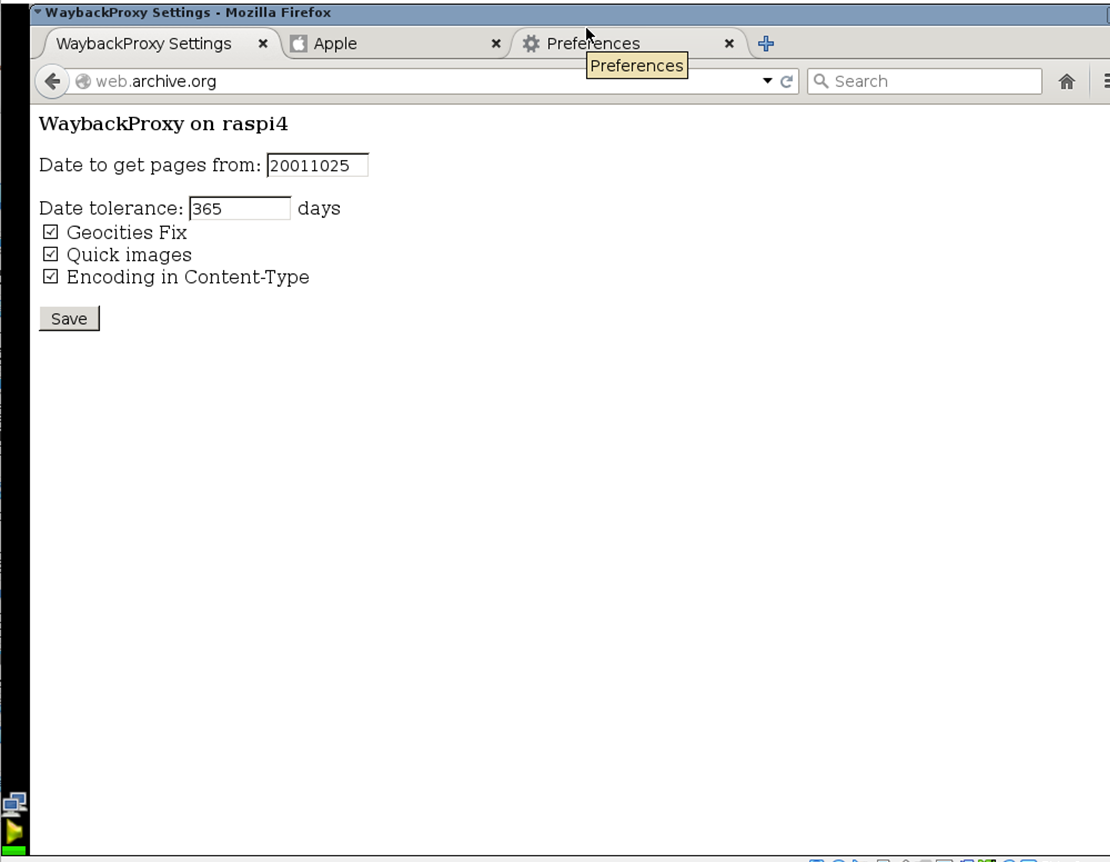
「Data to get pages from」には、検索範囲の開始年を入力します。
「Data tolerance」には、検索期間を入力します。
検索例
例えば、2004年に設定すると、「apple.com」の表示は以下の様になります。
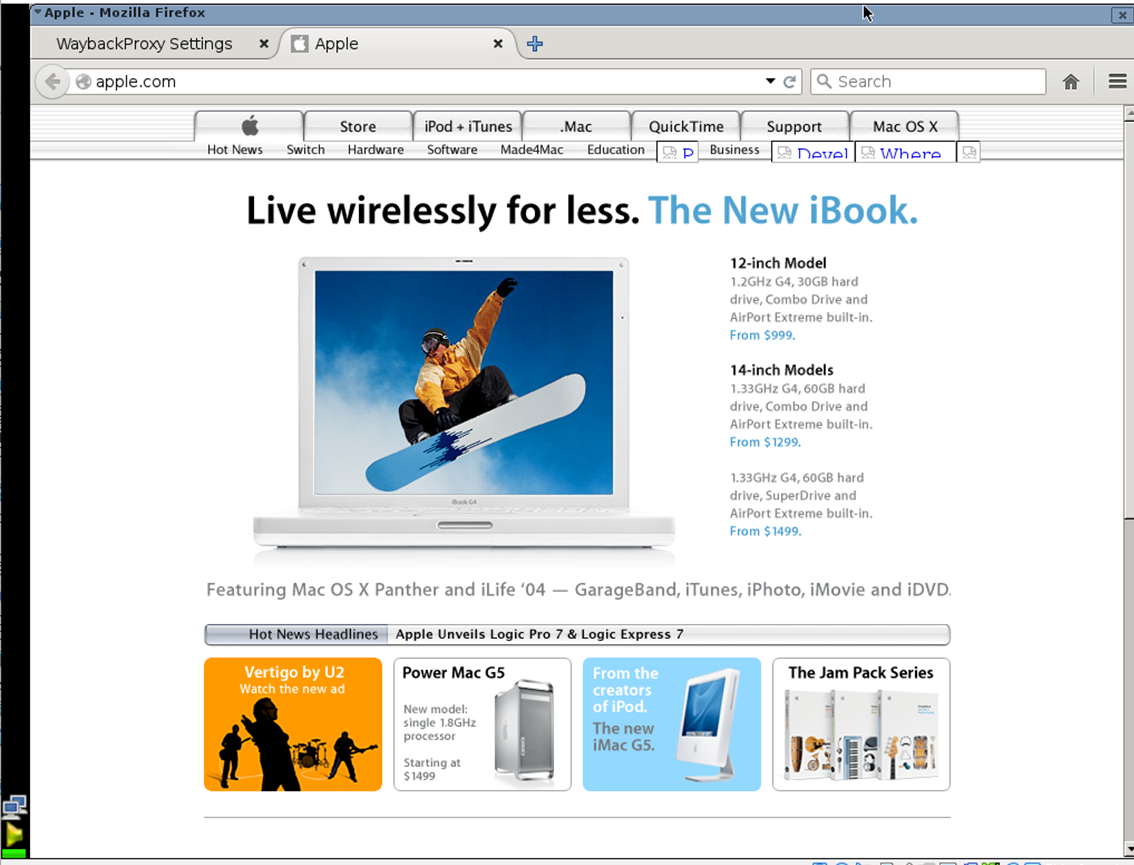
検索期間の違いにより、フロントページが様々に変化します。
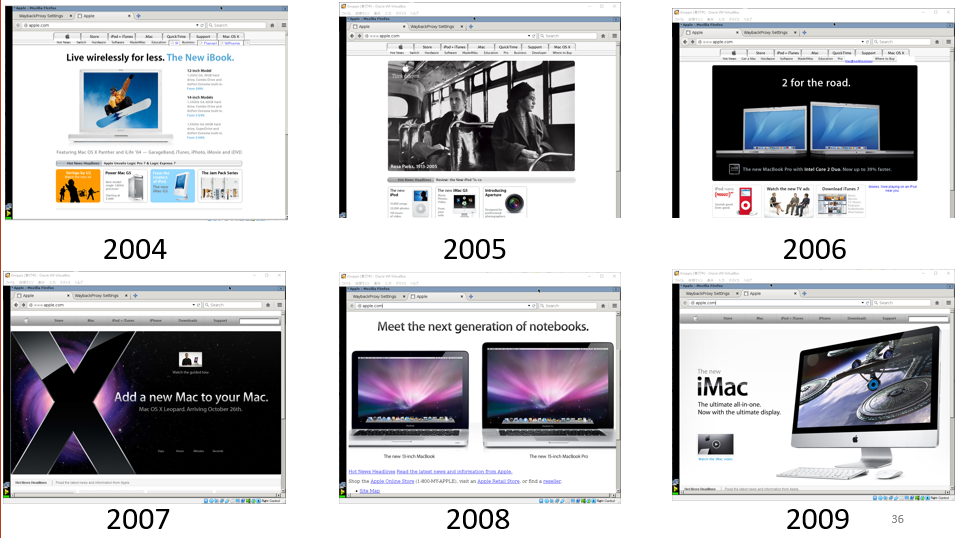
ニュースサイトだと、その時期の大事件が表示されます。
色々試してみてください。